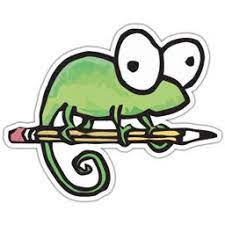NotePad++ – это многофункциональный и удобный блокнот для Windows с поддержкой плагинов. Благодаря различным настройкам, приложение можно подстроить под каждого пользователя индивидуально. Возможность изменять тему оформления программы представлена по умолчанию, в этой статье покажем, как сменить тему на Notepad.
Изменение стиля нужно не только с эстетической точки зрения. Благодаря некоторым темам устанавливается черная версия интерфейса или шрифт делается более читабельным в зависимости от матрицы и типа монитора. Выберем наиболее подходящую тему.
Выбор готового стиля оформления
В настройках Note Pad уже есть несколько готовых присетов, которые можно использовать прямо сейчас. Для этого откройте следующий раздел:
- Наведите на пункт «Опции» вверху;
- В открывшемся столбце перейдите в «Определение стилей…»;

- В появившемся окне вверху откройте строку «Выбрать тему»;
- Выберите понравившуюся тему среди перечня вариантов;
- Нажмите «Ок» и наслаждайтесь обновленным дизайном.
Среди всех присетов по умолчанию есть как светлые, так и темные варианты. Выберите самый лучший, а если такого не нашлось – скачайте из интернета по инструкции дальше.
Загрузка стороннего стиля из интернета
Если вы не нашли идеальный стиль для себя, то попробуйте скачать чей-то вариант из интернета. Ресурсов с файлами для NotePad+ в интернете полно. Вот как установить готовую тему для Нотепад:
- Откройте ПУСК;
- Напишите в поиске следующую команду: %appdata% и нажмите Enter;
- В открывшемся проводнике перейдите в папку «Notepad++»;
- Внутри найдите «themes» либо создайте папку с таким именем;
- Вложите в папку скачанный файл с расширением xml;
- Перезапустите программу и выберите тему в перечне по первой инструкции в статье.

Таким образом добавляются любые темы в список готовых вместе к тем, что идут по умолчанию.
Создание собственного дизайна интерфейса Notepad++
Если вам хочется построить собственный стиль, то воспользуйтесь инструментов редактирования в окне «Определение стилей».

В этом меню изменяется каждый элемент интерфейса. Слева выберите среду, а справа цвет для каждого фрагмента.
Важно! Все изменения сохранятся в файл, который выбран в данный момент в верхней строке стилей. Не делайте изменений в том стиле, который вы ходите сохранить в первоначальном виде.
Если это необходимо, можно выбрать язык программирования слева, на котором вы предположительно пишете код, и указать цвет для каждого из элементов данного языка. Также есть изменение шрифта, начертания и прозрачности (внизу справа).